목록All (10)
BitEth
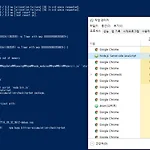 [#Trading Idea-2, 코드공개시 주의] 비트렉스 매집 체크 봇
[#Trading Idea-2, 코드공개시 주의] 비트렉스 매집 체크 봇
1. 비트렉스에 있는 코인들 중 거래량이 일정량(현재 100BTC 기준) 미만인 코인을 리스트로 만듬.2. 리스트로 만들어진 코인들의 리스트를 뽑아서 매수, 매도량 수집3. 수집된 매수, 매도량을 가지고 (매수) / (매수 + 매도)로 발생된 거래량 중 매수량이 높은 것을 확인4. 거래량이 작으면서, 매수량이 높은 코인 => 누군가 조용히 매집하고 있을 가능성이 있음.5. 매집하고 있는 것 같은 느낌이 드는 코인은 직접 식별(슬랙, 텔레그램, 차트 등등) 2017.06.18 현재 메모리 문제 겪는중 ## sum_volume.js에 문제가 있는 것으로 식별됨. 위 버전은 아직 안정화 되지 않아서 memory leak 문제를 가지고 있음.안정화된 버전이 나오기 전까지 Github에는 올리지 않음. ## 위 ..
1. 거래가 활발한 코인원에서 급락한 비트코인을 구입.2. 바로 코인플러그로 전송3. 코인플러그에서 3컨펌(코인플러그 기준)이 나면 판매4. 수익 위 상황을 만들기위해선 지속적인 모니터링이 필요함.가격 차이는 많이 날수록 좋겠지만 코인원의 가격정보는 마지막으로 거래가 발생한 가격을 기준으로 삼았고,코인플러그는 Buy Order를 더해가면서 1.5 BTC 이상을 가지는 가격을 기준으로 삼았다. 위 상황을 모니터링 하기 위해 스크립트를 작성했음. const request = require('request'); const Bot = require('node-telegram-bot-api'); const myTelegramId = TELEGRAMID; let bot = new Bot('API_KEY', { po..
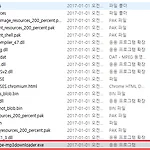 [#2년반-2] Youtube MP3 Downloader
[#2년반-2] Youtube MP3 Downloader
※ 본 프로그램으로 저작권 문제를 불러일으킬 수 있는 저작물에 대한 다운로드를 금지합니다.책임은 전적으로 본인의 몫입니다. (youtube2mp3.cc/terms-of-use/) 실행파일 다운로드 링크 - https://mega.nz/#F!c1EXVDjL!_c-UiYgM6n2erTpY89HUmw (자신의 OS에 맞는 버전을 다운받으시면 됩니다.) 1. 이름 : Youtube MP3 Downloader2. 기간 : 2016/12/31 - 2017/01/01 (v1.0 기준 - https://github.com/lleellee0/youtube-mp3downloader)3. URL : Github(소스코드) - https://github.com/lleellee0/youtube-mp3downloader4. 사용..
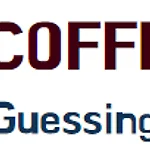 [#2년반-1] #C0FFEE
[#2년반-1] #C0FFEE
※ #C0FFEE의 About 버튼과 연결된 페이지입니다. 1. 이름 : #C0FFEE - Color Guessing Game2. 기간 : 2016/12/18 - 2016/12/25 (https://github.com/lleellee0/C0FFEE/commits/master)3. URL : Github(소스코드) - https://github.com/lleellee0/C0FFEE , Cloud9(플레이 가능) - https://c0ffee-biteth.c9users.io/index.html4. 사용언어 : HTML, CSS(Transition, Animation), JavaScript(jQuery)5. 사용도구 : 텍스트에디터(Sublime Text 3), Git(SourceTree), Web Brows..
Windows 7까지는 시작프로그램을 쉽게 등록할 수 있었지만 Windows 10은 시작프로그램을 등록하는 곳을 쉽게 찾기 어렵다.작업 관리자(Ctrl + Alt + Del)에서 [시작프로그램] 탭을 찾을 순 있지만 여기서는 시작프로그램을 "해제" 시킬수만 있고 시작프로그램을 등록할 수는 없다. 화면 하단에 있는 Windows 검색에서 시작프로그램을 검색해보았자 시작프로그램을 찾을 수 없다. 시작프로그램을 등록하려면 다음 방법으로 해야한다. 1. 윈도우키 + R을 눌러 "실행" 창을 연다.2. shell:Common Startup라고 입력하고 확인을 누른다.3. 시작프로그램 디렉토리(폴더)가 열렸을 것이고 여기에 시작프로그램으로 등록할 프로그램을 끌어오면 된다.
채굴과 직접적인 연관이 있는 링크들은 Mining 카테고리에 따로 정리하겠습니다. [국내 거래소]코인원 : https://coinone.co.kr/ - 제가 자주 이용합니다.빗썸 : https://www.bithumb.com/ - 국내에서는 거래량이 가장 큰 거래소입니다.코빗 : https://www.korbit.co.kr/ - 국내에서는 제법 거래량이 많은 거래소이긴 하지만 저는 사용은 안합니다.코인데스크 : https://www.coinplug.com/ - 거래량이 적어서 종종 비트코인 가격이 급등/급락할 경우 재정거래(차익거래)가 가능해서 종종 이용합니다. [외국 거래소]OK Coin : https://www.okcoin.com/ - 거래량 세계 최대입니다. 중국 거래소이며 모든 거래소들의 비트코인..
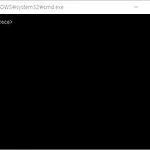 IPFS - 파일/디렉토리 업로드
IPFS - 파일/디렉토리 업로드
이번 포스팅은 IPFS를 사용하는 방법에 대한 내용입니다.소개글에도 나와있는 것처럼 IPFS는 File System의 한 종류입니다. 개발자들이라면 익숙하실만한 FTP, 그리고 일반인들에게도 익숙한 N드라이브나 구글드라이브와 같은 클라우드 파일 시스템처럼 파일을 저장하고 그것을 다운로드 하기 위한 기능을 제공합니다. 먼저 실습을 위해 C드라이브 내에 폴더를 하나 생성했습니다. 폴더(디렉토리)의 이름은 ipfs-workspace입니다. 아무 이름이나 지어주셔도 상관없습니다. 하지만 저는 이 디렉토리 이름을 가지고 명령어를 입력하겠습니다. 먼저 업로드할 파일을 하나 작성해보겠습니다. 테스트 삼아서 해보기에는 한글이 들어간 문서를 작성해보는게 좋겠습니다. 저는 이렇게 작성해보았습니다. doctype html>..
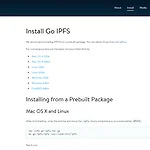 IPFS - IPFS 설치
IPFS - IPFS 설치
이번 포스팅은 IPFS의 설치에 관한 내용입니다.다음 링크로 들어가시면 설치파일을 다운 받을 수 있습니다. https://ipfs.io/docs/install/ 링크로 들어가면 위와 같이 IPFS 설치파일을 다운로드 받을 수 있는 페이지가 나옵니다. 저는 많은 분들이 사용하시고, 저도 지금 사용중인 Windows 64bit를 기준으로 설명하겠습니다. 만약 다른 환경에서 설치하셔야 한다면 설치 페이지 아래에 나와있는 커맨드를 보시고 설치해주시면 되겠습니다. 우선 Windows 64bit를 클릭합니다. 그럼 위와 같이 파일이 다운로드 됩니다. 용량은 별로 크지 않은 대략 6~7MB 정도 됩니다. 다운로드를 받으셨다면 압축을 해제해주세요. 폴더안에 또 폴더가 있고 그 안을 보시면 위와 같이 5개의 파일이 존재..
첫 포스팅은 IPFS에 관한 내용입니다.IPFS는 'the InterPlanetary File System'의 줄임말인데요, 이름 그대로 보면 '행성간의 파일 시스템'으로 굉장히 거창해보입니다.행성간의 파일 시스템이라니.. 허무맹랑한 소리로 들리겠지만 그 내용을 들여다보면 사뭇 굉장한 프로젝트라는 것을 실감할 수 있습니다. 다음은 GitHub에 올라와 있는 IPFS 레포지토리(https://github.com/ipfs/ipfs)에 있는 IPFS에 대한 설명입니다. IPFS (the InterPlanetary File System) is a new hypermedia distribution protocol, addressed by content and identities. IPFS enables the c..
